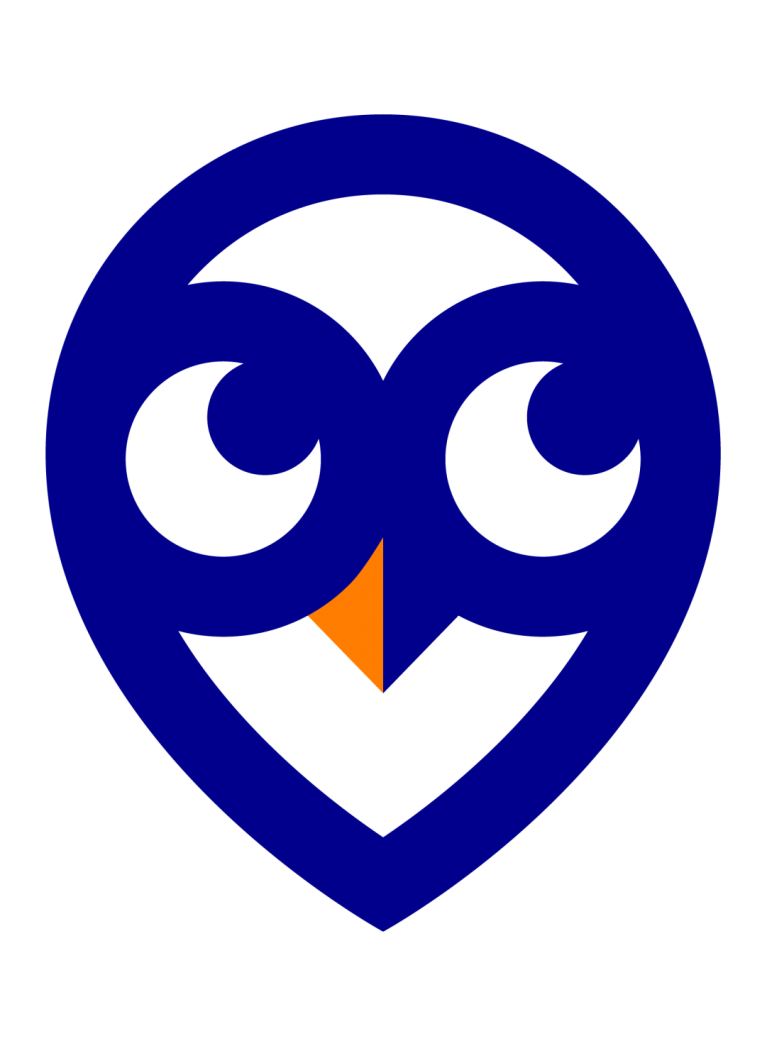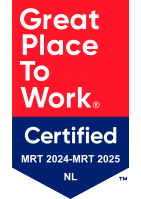Probeer het zelf
Heb je Windows 8 op jouw laptop of computer geinstalleerd, blader dan omlaag naar het kopje 'Maak verbinding op Windows 8'.
Gebruik je Windows 10 volg dan onderstaande instructie.
Maak verbinding op Windows 10!
1. Klik rechts onderin in de taakbalk op het Wifi symbool.
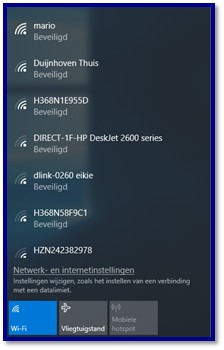
2. Kies het Wifi netwerk waar je verbinding mee wilt maken en klik op 'Verbinding maken'. (NB: Weet je de naam van het netwerk niet meer? Controleer uw modem of router. Grote kans dat de netwerknaam op de achterkant van jouw modem of router staat.)
3. Vul het wachtwoord van het netwerk in en klik op 'Volgende'. (NB: Ook deze zou op de achterkant van jouw modem of router kunnen staan.)
4. Het wachtwoord wordt gecontroleerd. Indien het wachtwoord correct is, verschijnt de volgende vraag :

5. Maak je gebruik van een netwerk printer of bestandsdeling? Dan raden wij aan om op 'Ja' te klikken! Als je gebruik wilt maken van een openbaar Wifi netwerken dan raden we aan om op 'Nee' te klikken.
6. Klaar.
Maak verbinding op Windows 8!
1. Klik rechts onderin in de taakbalk op het Wifi symbool.
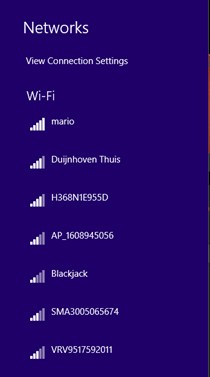
Kies het Wifi netwerk waar je verbinding mee wilt maken en klik op 'Verbinding maken'. (NB: Weet je de naam van het netwerk niet meer? Controleer jouw modem of router. Grote kans dat de netwerknaam op de achterkant van jouw modem of router staat.)
3. Vul het wachtwoord van het netwerk in en klik op 'Volgende'. (NB: Ook deze zou op de achterkant van uw modem of router kunnen staan.)
4. Het wachtwoord wordt gecontroleerd. Indien het wachtwoord correct is, verschijnt de volgende vraag :
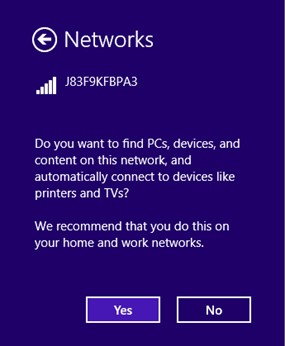
5. Maak je gebruik van een netwerk printer of bestandsdeling? Dan raden we aan om op 'Ja' te klikken! Als je gebruik wilt maken van een openbaar Wifi netwerken dan raden we aan om op 'Nee' te klikken.
6. Klaar.
Je bent verbonden! #stayconnected